Настройка отображения устройств в топологии P2M-сервиса
Чтобы настроить отображение устройств в топологии P2M-сервиса:
- В меню перейдите в раздел Инфраструктура.
Откроется страница управления инфраструктурой сети SD-WAN. По умолчанию выбрана вкладка Сетевые ресурсы, на которой отображается таблица контроллеров SD-WAN.
- Нажмите на кнопку Управление рядом с контроллером SD-WAN и в раскрывающемся списке выберите Меню конфигурации.
Откроется меню настройки контроллера SD-WAN. По умолчанию вы перейдете в раздел Узлы контроллера, в котором отображается таблица узлов контроллера.
- Перейдите в раздел P2M-сервисы.
Отобразится таблица P2M-сервисов.
- Нажмите на кнопку Управление рядом с P2M-сервисом и в раскрывающемся списке выберите Топология.
Откроется окно с топологией P2M-сервиса.
- При необходимости изменить взаимное расположение устройств CPE в топологии используйте следующие кнопки вверху окна:
- Вручную – вручную изменить взаимное расположение устройств CPE.
- Автоматически – выбрать одно из значений в раскрывающемся списке, чтобы топология транспортного сервиса была сгенерирована автоматически:
- Физическая симуляция – устройства CPE на схеме располагаются примерно в соответствии с их реальным расположением относительно друг-друга. Например:
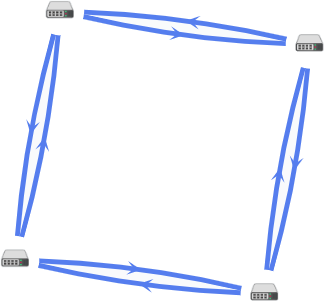
- Случайно – устройства CPE располагаются случайным образом. Например:
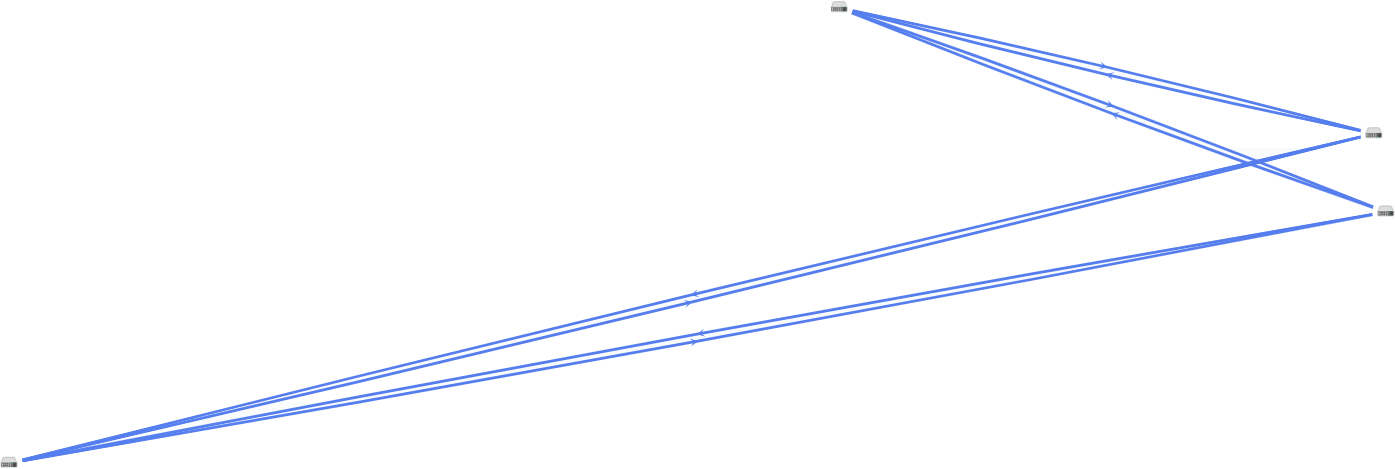
- Кольцо – устройства CPE располагаются в соответствии с топологией кольцо. Например:
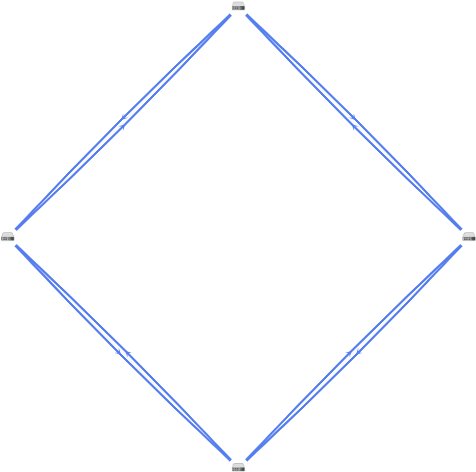
- Горизонтально – устройства CPE располагаются горизонтально (в ширину). Например:

- Концентрически – устройства CPE располагаются концентрически. Например:
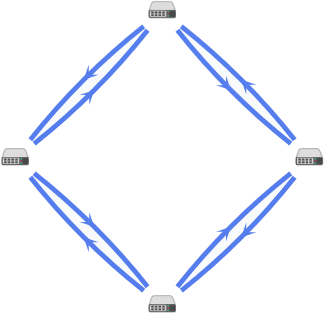
- Решетка – устройства CPE располагаются в соответствии с топологией решетка. Например:

- Физическая симуляция – устройства CPE на схеме располагаются примерно в соответствии с их реальным расположением относительно друг-друга. Например:
- При необходимости отобразить подписи к устройствам CPE, установите следующие флажки:
- Имя.
- IP-адрес.
По умолчанию флажки сняты.
- При необходимости отобразите туннели, используемые в сегменте из двух устройств CPE:
- Установите флажок Сегменты. По умолчанию флажок снят.
- Выберите устройства в раскрывающихся списках снизу или на схеме.
- При необходимости отобразить окно с кнопками управления и дополнительной информацией об устройстве CPE или туннеле, нажмите на значок устройства или туннеля.